
Ši programinė įranga leis jūsų tvarkyklėms veikti ir veikti, taip apsaugant jus nuo įprastų kompiuterio klaidų ir aparatūros gedimų. Dabar patikrinkite visus tvarkykles atlikdami 3 paprastus veiksmus:
- Atsisiųskite „DriverFix“ (patikrintas atsisiuntimo failas).
- Spustelėkite Paleiskite nuskaitymą rasti visus probleminius vairuotojus.
- Spustelėkite Atnaujinti tvarkykles gauti naujas versijas ir išvengti sistemos sutrikimų.
- „DriverFix“ atsisiuntė 0 skaitytojų šį mėnesį.
„Amazon Fire Stick“ yra nuostabus prietaisas, kai supranti, ką jis gali padaryti.
Iš esmės tai yra lazda, kurią įkišate į savo televizorių, ir ji pavers ją iš tradicinio televizoriaus išmaniuoju televizoriumi.
Tai reiškia, kad dabar galite naudotis įvairiomis srautinio perdavimo paslaugomis, tokiomis kaip „Netflix“, „Hulu“ ar „HBO GO“. Be to, jūs taip pat galite įdiegti programas dabar jūsų televizoriuje.
Tačiau jis turi šiek tiek mažiau energijos nei „TV Box“, tikriausiai dėl sumažinto dydžio. Žinoma, visas šias galimybes galima pasiekti tik turint „Amazon“ paskyrą.
Jei susipažinote su šiuo vadovu, tikriausiai svarstote, kaip nuo nulio nustatyti „Amazon Fire Stick“.
Šis žingsnis po žingsnio vadovas parodys, kaip visiškai įdiegti „Amazon Fire Stick“ nuo A iki Z.
Kaip užregistruoti „Amazon Fire Stick“?
Prieš registruodami per se, turite nustatyti įrenginį. Taigi turite patikrinti, ar turite visus reikalingus įrankius:
- Suderinamas Televizorius kuris turi HD arba UHD plius an HDMI prievadas
- Laimei, dauguma televizijos ekranų šiandien tai turės
- Belaidis interneto ryšys
- „Amazon“ paskyra.
- Kad galėtumėte naudoti „Amazon Fire TV Stick“, nebūtinai turite būti „Amazon Prime“ klientas
- Tačiau jūs turite turėti įprastą „Amazon“ paskyrą
- Jei neturite, galite paprasčiausiai sukurti jį atlikdami vėlesnius veiksmus nustatydami įrenginius
- 2 AAA baterijos jūsų „TV Stick“ nuotolinio valdymo pultui
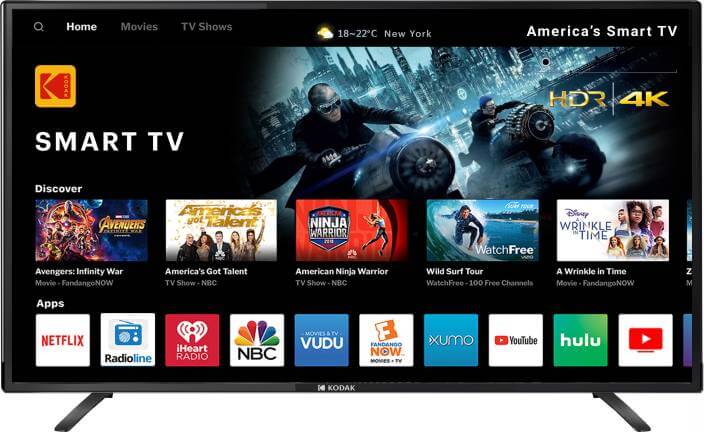
Jei turite viską, ko reikia, galite nustatyti „Amazon Fire Stick“.
- Prijunkite „Amazon Fire Stick“ prie maitinimo šaltinio
- Prijunkite „Fire TV Stick“ tiesiai prie HDMI prievado, esančio televizoriaus gale
- Įjunkite televizorių ir pasirinkite kanalą, atitinkantį prievadą, į kurį įdėjote „Fire Stick“
- Įdėkite baterijas į nuotolinio valdymo pultą
- Laikykite NAMAI mygtukas paspaustas 10 sekundžių kad jis būtų suporuotas su „Fire Stick“
- Vykdykite ekrane pateikiamas instrukcijas, kad prijungtumėte „Fire Stick“ prie „Wi-Fi“ tinklas
Dabar, norėdami užregistruoti „Fire Stick“ savo „Amazon“ paskyroje, turite atlikti šiuos veiksmus:
- Pasirinkite Nustatymai
- Eiti į Mano sąskaita
- Pasirinkite Registruotis
- Įveskite savo „Amazon“ paskyros informacija kai bus paraginta
Jei „Fire Stick“ užsakėte tiesiai iš „Amazon“, jis bus iš anksto užsiregistravęs, ir susietas vardas rodomas šiame ekrane.
Užregistravę „Fire Stick“, visi esate pasirengę mėgautis visiškai nauju daugialypės terpės srautu.
Turite klausimų apie „Amazon Fire Stick“? Praneškite mums toliau pateiktame komentarų skyriuje.
SUSIJED STRAIPSNIAI, KURIUS TURĖTUME TIKRINTI
- Nepakanka pralaidumo „Amazon Fire Stick“? Štai ką daryti
- „Amazon Fire Stick“ negali gauti IP adreso? Išbandyti šį
- „Amazon Fire Stick“ garso problemos? Štai ką galite padaryti


